七年级信息技术第二册第一单元历史的见证全套教案(江苏省南京市)
文档属性
| 名称 | 七年级信息技术第二册第一单元历史的见证全套教案(江苏省南京市) | 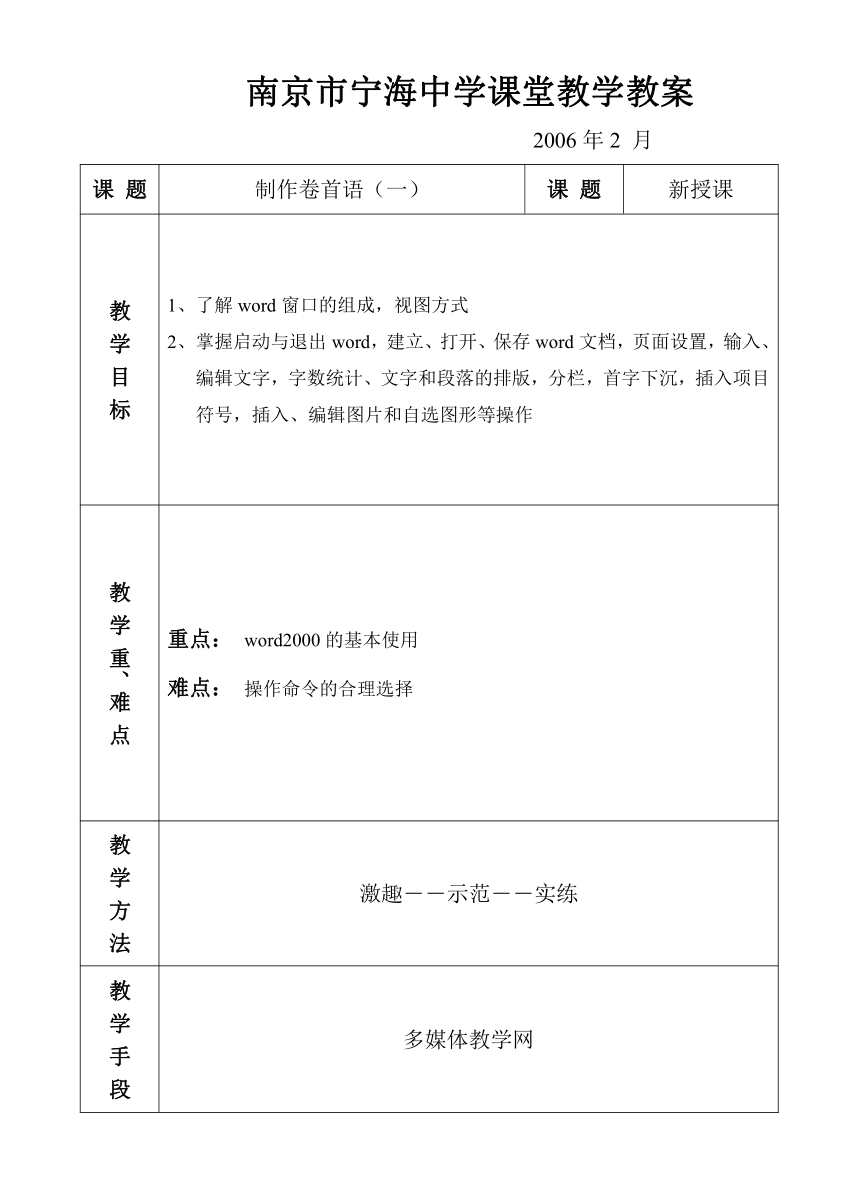 | |
| 格式 | zip | ||
| 文件大小 | 21.2KB | ||
| 资源类型 | 教案 | ||
| 版本资源 | 通用版 | ||
| 科目 | 信息技术(信息科技) | ||
| 更新时间 | 2008-02-13 20:11:00 | ||
图片预览
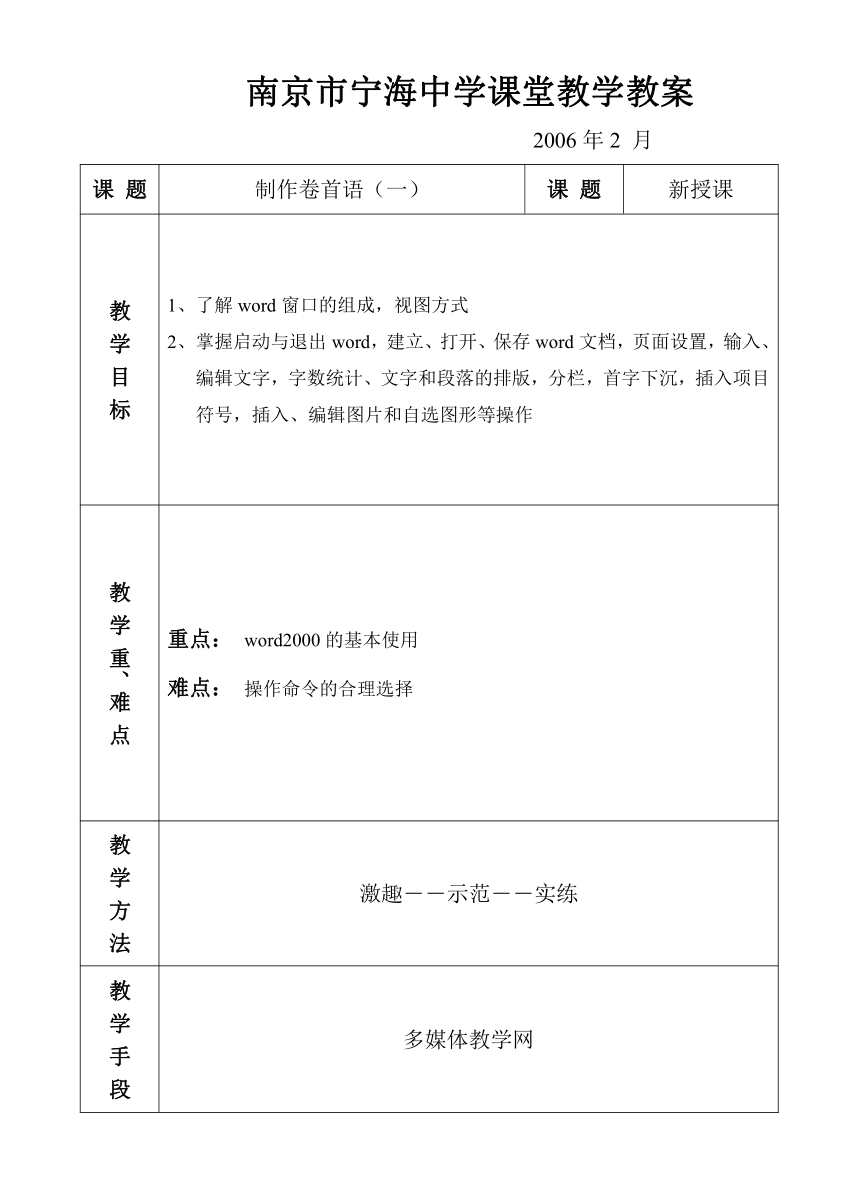
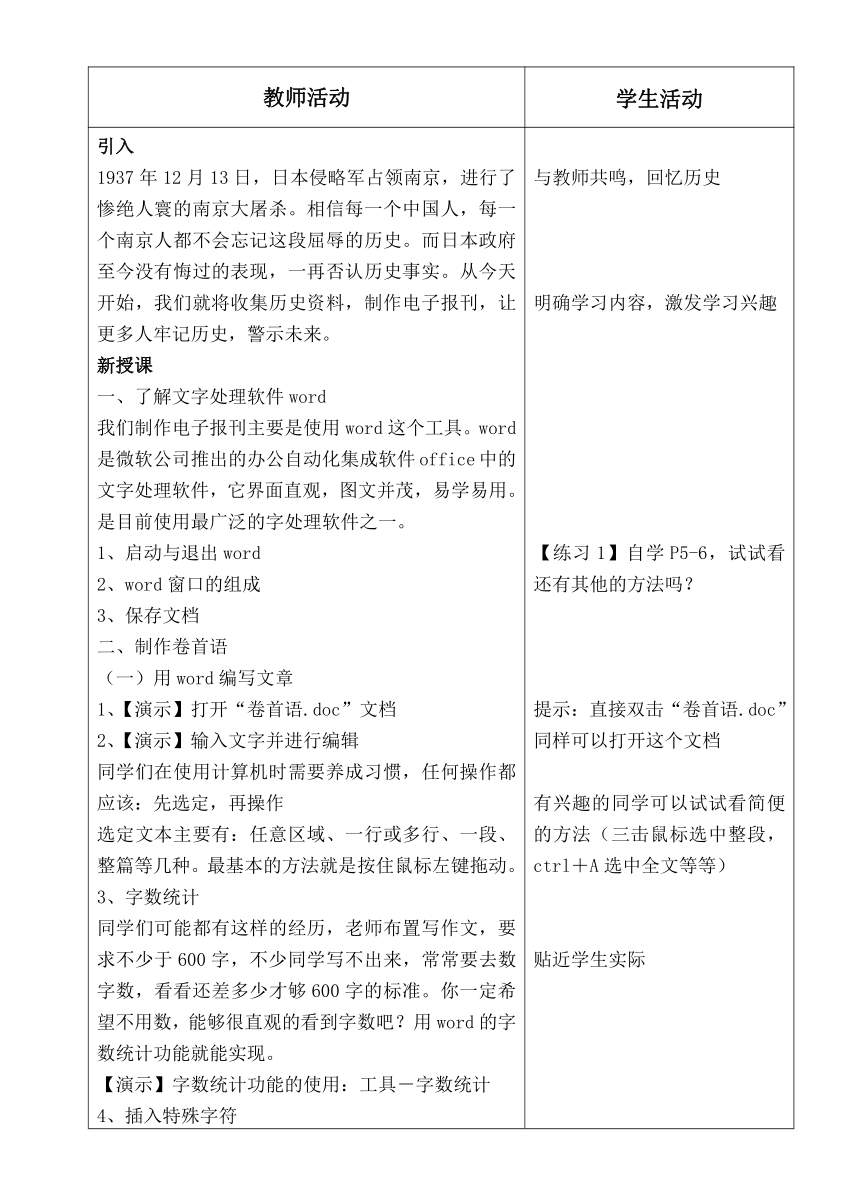
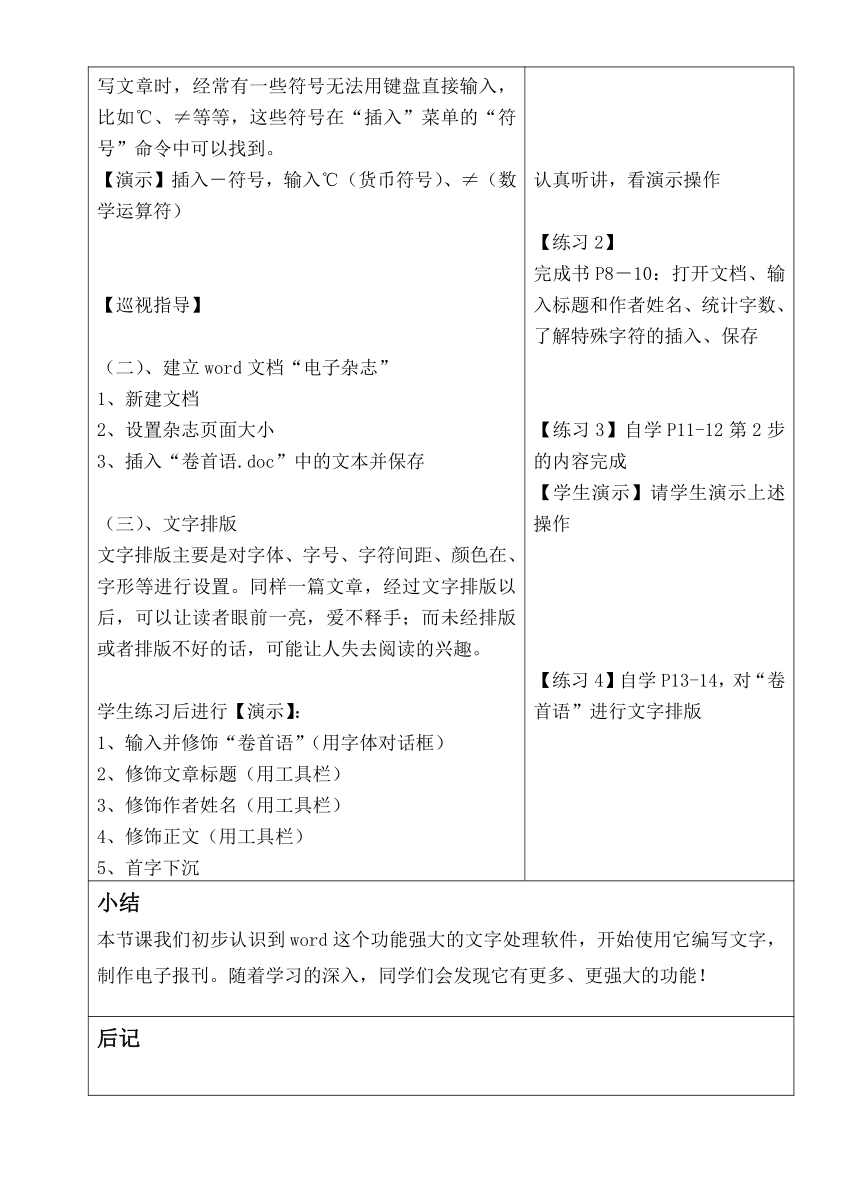

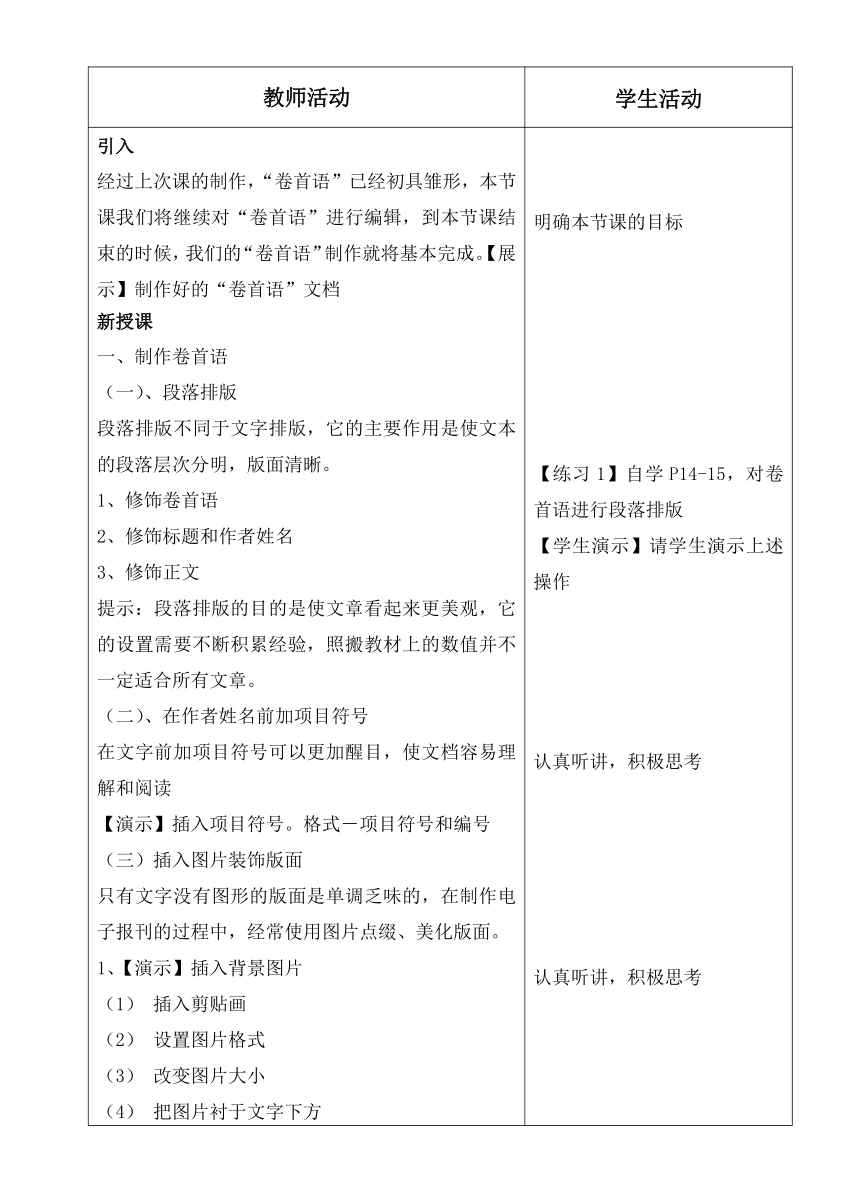
文档简介
南京市宁海中学课堂教学教案
2006年2 月
课 题 制作卷首语(一) 课 题 新授课
教 学 目 标 了解word窗口的组成,视图方式掌握启动与退出word,建立、打开、保存word文档,页面设置,输入、编辑文字,字数统计、文字和段落的排版,分栏,首字下沉,插入项目符号,插入、编辑图片和自选图形等操作
教 学 重、难 点 重点: word2000的基本使用难点: 操作命令的合理选择
教 学 方 法 激趣――示范――实练
教 学 手 段 多媒体教学网
教师活动 学生活动
引入1937年12月13日,日本侵略军占领南京,进行了惨绝人寰的南京大屠杀。相信每一个中国人,每一个南京人都不会忘记这段屈辱的历史。而日本政府至今没有悔过的表现,一再否认历史事实。从今天开始,我们就将收集历史资料,制作电子报刊,让更多人牢记历史,警示未来。新授课了解文字处理软件word我们制作电子报刊主要是使用word这个工具。word是微软公司推出的办公自动化集成软件office中的文字处理软件,它界面直观,图文并茂,易学易用。是目前使用最广泛的字处理软件之一。1、启动与退出word2、word窗口的组成3、保存文档制作卷首语(一)用word编写文章1、【演示】打开“卷首语.doc”文档2、【演示】输入文字并进行编辑同学们在使用计算机时需要养成习惯,任何操作都应该:先选定,再操作选定文本主要有:任意区域、一行或多行、一段、整篇等几种。最基本的方法就是按住鼠标左键拖动。3、字数统计同学们可能都有这样的经历,老师布置写作文,要求不少于600字,不少同学写不出来,常常要去数字数,看看还差多少才够600字的标准。你一定希望不用数,能够很直观的看到字数吧?用word的字数统计功能就能实现。【演示】字数统计功能的使用:工具-字数统计4、插入特殊字符写文章时,经常有一些符号无法用键盘直接输入,比如℃、≠等等,这些符号在“插入”菜单的“符号”命令中可以找到。【演示】插入-符号,输入℃(货币符号)、≠(数学运算符)【巡视指导】(二)、建立word文档“电子杂志”1、新建文档2、设置杂志页面大小3、插入“卷首语.doc”中的文本并保存(三)、文字排版文字排版主要是对字体、字号、字符间距、颜色在、字形等进行设置。同样一篇文章,经过文字排版以后,可以让读者眼前一亮,爱不释手;而未经排版或者排版不好的话,可能让人失去阅读的兴趣。学生练习后进行【演示】:输入并修饰“卷首语”(用字体对话框)修饰文章标题(用工具栏)修饰作者姓名(用工具栏)修饰正文(用工具栏)首字下沉 与教师共鸣,回忆历史明确学习内容,激发学习兴趣【练习1】自学P5-6,试试看还有其他的方法吗?提示:直接双击“卷首语.doc”同样可以打开这个文档有兴趣的同学可以试试看简便的方法(三击鼠标选中整段,ctrl+A选中全文等等)贴近学生实际认真听讲,看演示操作【练习2】完成书P8-10:打开文档、输入标题和作者姓名、统计字数、了解特殊字符的插入、保存【练习3】自学P11-12第2步的内容完成【学生演示】请学生演示上述操作【练习4】自学P13-14,对“卷首语”进行文字排版
小结本节课我们初步认识到word这个功能强大的文字处理软件,开始使用它编写文字,制作电子报刊。随着学习的深入,同学们会发现它有更多、更强大的功能!
后记
南京市宁海中学课堂教学教案
2006年2月
课 题 制作卷首语(二) 课 题 新授课
教 学 目 标 了解word窗口的组成,视图方式掌握启动与退出word,建立、打开、保存word文档,页面设置,输入、编辑文字,字数统计、文字和段落的排版,分栏,首字下沉,插入项目符号,插入、编辑图片和自选图形等操作
教 学 重、难 点 重点: word2000的基本使用难点: 操作命令的合理选择
教 学 方 法 激趣――示范――实练
教 学 手 段 多媒体教学网
教师活动 学生活动
引入经过上次课的制作,“卷首语”已经初具雏形,本节课我们将继续对“卷首语”进行编辑,到本节课结束的时候,我们的“卷首语”制作就将基本完成。【展示】制作好的“卷首语”文档新授课制作卷首语(一)、段落排版段落排版不同于文字排版,它的主要作用是使文本的段落层次分明,版面清晰。修饰卷首语修饰标题和作者姓名修饰正文提示:段落排版的目的是使文章看起来更美观,它的设置需要不断积累经验,照搬教材上的数值并不一定适合所有文章。(二)、在作者姓名前加项目符号 在文字前加项目符号可以更加醒目,使文档容易理解和阅读【演示】插入项目符号。格式-项目符号和编号(三)插入图片装饰版面只有文字没有图形的版面是单调乏味的,在制作电子报刊的过程中,经常使用图片点缀、美化版面。1、【演示】插入背景图片插入剪贴画设置图片格式改变图片大小把图片衬于文字下方2、【演示】插入椭圆形图片插入椭圆自选图形在椭圆图形中填充“战士与和平鸽”图片调整图形,进行组合【巡视指导】(四)、用自选图形修饰“卷首语”(五)、进一步修饰“卷首语”页面【演示】至此,我们只需要再对这个页面稍加修饰,就可以完成“卷首语”的编辑、排版、美化工作。1、为页面加边框2、分栏排版3、插入图片并进行修饰【巡视指导】二、展示学生完成的作品并点评 明确本节课的目标【练习1】自学P14-15,对卷首语进行段落排版【学生演示】请学生演示上述操作认真听讲,积极思考认真听讲,积极思考认真听讲,积极思考【练习2】插入项目符号、插入图片装饰文档自学P19-20认真听讲,积极思考【练习3】用自选图形修饰页面、加边框、分栏、插入图片学会分析评价他人的作品
小结本节课,我们利用word完成了电子报刊卷首语的制作,相信大家都掌握了这些基本的操作,以后深入学习中,还将更多的用到这些基本操作,一定要牢牢掌握!
后记
南京市宁海中学课堂教学教案
2006年2月
课 题 制作卷首语(三) 课 题 新授课
教 材 第 二 册 第 一 章 第 节/课 第 课时总第 课时
教 学 目 标 1、掌握绘图工具栏的使用方法;2、灵活使用各种工具对文档进行进一步的修饰,包括线条,图形,图片,边框,分栏等。
教 学 重、难 点 重点: 各种绘图工具的灵活使用 难点: 各种图形对象属性的设置
教 学 方 法 激趣――示范――实练
教 学 手 段 多媒体教学网
教材分析
教师活动 学生活动
【复习和引入】上节课我们学习了段落排版,项目符号和用图片作为背景,那么你觉得这些在文档的编辑中都有什么用?或者说你会在什么情况下使用这些编辑技巧?这样的版面还是来得单调,如果直接作为杂志的内容肯定是没有吸引力的,因此我们还需要进一步的修饰,先看一些典型的版面修饰:
展示3张版面修饰精美的杂志内容,加以点评,并引入本次课的内容【新授课】一、用自选图形修饰“卷首语”
(一)修饰“卷首语”1、直线的绘制
【注】:视情形,讲解“绘图工具栏”的弹出和隐藏2、直线的编辑:(1)线条的四要素:长短,线型、粗细、颜色;(2)线条的复制和粘贴;(3)线条的组合【注】:可以快速组织阅读知识链接“对图形的操作”(二)插入椭圆形图片1、插入椭圆形自选图形2、在椭圆图形中填充指定的图片,【演示】演示椭圆形的插入和填充指定的图片,并重点讲解填充效果对话框的使用二、进一步修饰“卷首语”页面(一)为“卷首语”页面加边框对于一本杂志来说有不少特殊页,比如卷首语,扉页,每章的首页,后记等,这些特殊的页面就需要有特殊的形式来突出它,加边框就是个很好的方法;【指导学生自学插入边框】(二)分栏排版【演示】教师演示分栏的操作方法,重点讲解栏宽、间距、分割线等操作;(三)插入修饰图片“和平鸽”【指导学生自学插入“和平鸽”图片,并加以修饰】【选学内容】P26实战成果:分析卷首语样张的制作过程 学生思考回答,适当讨论。仔细观察,聆听点评,尝试模仿,并明确本节课的内容和学习目标。【练习1】自学P19-20直线的绘制和编辑,【学生演示】演示直线的各种操作,其他同学根据演示的效果展开讨论。认真听讲,积极思考【练习2】完成插入椭圆形图片的操作【练习3】学生自学P23-24,完成插入边框认真听讲,积极思考;【练习4】完成分栏的操作【练习5】在上面几项任务的基础上,插入和平鸽图片,并加以修饰,进度较快的班级尝试观察学习
三、小结
四、后记
南京市宁海中学课堂教学教案
年 月 日
课 题 制作目录页 课 题 新授课
教 材 第 二 册 第 一 章 第 节/课 第 课时总第 课时
教 学 目 标 1、掌握艺术字的制作和编辑方法2、掌握使用艺术字、文本框和自选图形制作目录页的方法
教 学 重、难 点 重点: 艺术字、文本框和自选图形的灵活使用 难点: 文本框的巧妙设置
教 学 方 法 激趣――示范――实练
教 学 手 段 多媒体教学网
教材分析
教师活动 学生活动
【复习引入】前面我们学习了较为复杂的文档页面的编辑方法,在制作这样单页的文档中,我们学会了页面设置、文字编辑、段落排版、装饰画的使用、自选图形的使用、分栏等编辑技巧,这样我们就可以发挥自己的创造力,制作多页文档了。等制作的文档页多了起来,真正成为一本杂志时,必须要张目录页,本次课我们将灵活使用各种编辑技巧来制作目录页,先请同学们看几张目录页的样稿。【新授】用艺术字制作“目录”两个字说明艺术字的作用和效果:阴影、斜体、旋转、延伸等,指导学生自学P28-30的内容,提出如下要求:创建艺术字的多种方法是哪些?艺术字的颜色、样式、间距、大小和阴影等效果怎么设置。【演示】演示优秀的学生作品,并指导学生讲解制作的关键环节和创意。二、用文本框和自选图形制作目录页1、文本框的灵活使用指导学习P31页文本框制作的丰富版面,分析作品的基本组成和制作方法2、制作电子杂志目录(1)插入文本框;(2)编辑文本框:颜色,线条,大小等设置;在素材库里选择目录内容,插入到文本框中,并加以必要的编辑处理;插入图片、分割线进一步修饰目录:【巡视指导】3、制作修饰目录页左侧的园角框(1)插入并修饰自选图形:园角矩形;(2)添加文字到园角矩形;(3)插入艺术字;(4)插入修饰图标【巡视指导】【演示】演示学生的作品,并加以必要的讲评,修正巡视中发现的问题4、设置目录页的背景采用上一活动的方法来制作背景,并指导学生灵活使用淡化技巧等5、修饰版面,组合对象 学习研究P27页的目录页样例,分析它们的组成,了解目录页的基本样式。【练习1】仔细看书P28-30的内容,思考左边的问题,学会相应的技巧,制作富有自我创意的“目录”字。1-2个学生演示作品,并说明自己的创意特点。认真听讲,思考研究【练习2】插入文本框并加以编辑,选择目录内容,并通过图片、分割线修饰目录;【练习3】在上一练习的基础上,在目录页左侧插入园角矩形,并通过必要的修饰,艺术字、图标等装饰【练习4】通过背景和进一步的修饰,文成目录页基本框架的制作,并组合对象
三、小结尽管我们制作的是目录页,但是,我们从中学到的不光是制作目录页的方法,还有相关的一些制作工具的灵活使用,比如文本框、自选图形、艺术字等等修饰,掌握了这些工具的使用就可以实现自己的创意了!
四、后记
南京市宁海中学课堂教学教案
授课人: 年 月 日
课 题 合作完成任务(一) 课 题 新授课
教 材 第 二 册 第 一 章 第 节/课 第 课时总第 课时
教 学 目 标 1、了解合作制作完整作品的过程;2、学会汇总合并文件、整理调整文档的方法;3、理解分页符和分节符的作用、区别和插入方法;4、掌握页眉页脚及页码的编排方法;5、掌握页面间建立超链接的方法;
教 学 重、难 点 重点: 1、正确灵活的使用页眉、页脚及页码的编排; 2、页面间建立超链接有效的超链接; 难点: 1、合作制作完整作品的过程 2、分页符和分节符的作用、区别
教 学 方 法 激趣――示范――实练
教 学 手 段 多媒体教学网
教材分析
教师活动 学生活动
【复习引入】前面几次课我们学习制作了较复杂的单页文稿以及精美的目录,下面我们要更进一步,来制作一个较为完整的杂志。要制作一份杂志,需要封面、封底和正文页。这些工作任务较多,需要合作完成,下面我们就来学习合作完成作品的过程,学习如何实现文稿的合并编排,学习页眉页脚的设定以及如何建立页面之间的超链接。【新授】共同创作封面、封底与正文页共同设计明确分工;制定计划;创作作品;交换作品。教师通过概括的介绍说明合作创作作品的过程,并指导分组和分工汇总编排电子杂志合并文件【演示】将2个文件进行合并,提示插入点的选取整理正文页内容修改调整目录【演示】将合并后的文件作适当的调整,包括整理正文和修改目录分页符和分节符分页符的含义和作用:强调:手动的分页符不会随文本内容的变化而变动,它将满足使得某一章节标题总是在新的一页开始,实现特定位置的分页,更加突出特殊功能页的作用分节符的含义和作用:强调:如果需要对一页或多页之间改变文档的布局,可以通过把文档分成若干个节来实现。被分节的文档,可以在不同节上根据需要设置不同的格式,包括页面、对齐方式、页眉页脚、页码、分栏等比较分页符和分节符【演示】通过具体的演示来比较说明两者的区别插入“节”插入页眉、页脚和页码在不同节之间插入合适的页眉和页脚;
注意灵活使用工具栏,特别是“与上一页相同”的取消和设定;教师引导自学此内容 插入页码并设定页码格式;在页面间建立超链接建立从目录页到正文页的超链接;插入书签;【演示】书签的插入步骤;建立超链接;【演示】建立超链接的过程;在正文页中建立返回目录页的超链接;在封面页、封底页与目录页之间建立超链接;检查超链接; 认真听讲,明确新课的主要内容和作用。学习了解合作创作的过程,并在老师的指导下分组分工。认真听讲,仔细看演示,记住操作的关键点,共同学习P42的知识链接,并理解它们的作用,尤其是它们的区别仔细看演示,真正理解两者的区别,并能根据实际情况灵活使用【练习1】在先前制作的卷首语和目录文档中,插入“节”,空出封面、封底的空间【练习2】学习P43-P45,在上面的作品中插入合适的页眉、页脚,页码,【练习3】在给出的练习文档中建立目录到正文页的超链接,以及正文中章节开头返回目录页的超链接
三、小结此课内容较多,其中前面的部分属于了解和熟知的内容,重点学习的是分页符、分节符的作用,页眉、页脚和页码的插入,以及页面间建立超链接。
四、后记
南京市宁海中学课堂教学教案
2006年 3月 2日
课 题 合作完成任务(二) 课 题 新授课
教 材 第 二 册 第 一 章 第 4 节/课 第 2 课时总第 5 课时
教 学 目 标 1、熟练掌握制作简单表格的方法。2、掌握表格的编辑方法。3、通过制作创作说明表,掌握比较复杂表格的制作及修饰。
教 学 重、难 点 重点: 表格的选定及编辑方式。 难点: 按要求制作比较复杂的表格。
教 学 方 法 激趣――示范――实练
教 学 手 段 多媒体教学网
教材分析
教师活动 学生活动
【引入】Word文字处理软件还可以用来制作表格。通过前面几节课的学习及创作过程,同学们学会了如何分阶段解决问题、如何与他人合作完成任务、如何用信息技术表达思想和审美意识。为了让别人了解这一创作过程,共享创作的快乐、艰辛与经验,我们需要来撰写“创作体会”。 今天这节课我们就来制作并填写“电子杂志创作说明”表。【新授课】一、 建立“创作说明.doc”文件(一) 新建一个Word文档,以“创作说明.doc”为文件名保存起来。二、 填表:在“创作说明.doc”文件中制作并填写表格。制作表格的一般步骤是:首先确定表格结构并制作表格,然后往表格中输入、修饰文字数据,最后修饰表格的边框和底纹。(一) 输入并修饰标题:“电子杂志创作说明”(二) 新建表格依次打开“表格”菜单、“插入”菜单,单击其中的“表格”命令,弹出“插入表格”对话框,设置表格的行数和列数等参数,插入一个5行6列的表格。【演示】(三) 编辑表格编辑表格时,必须先选中相应的单元格,然后再进行操作。1、合并单元格【指导学生 】2、绘制表格单击表格工具栏上的按钮,鼠标变成铅笔状,在第四行和第五行中相应的位置拖动,绘制两根竖线。绘制完毕后再次单击按钮,退出绘制状态。【教师演示】3、插入一行单击第五行,依次打开“表格”菜单、“插入”菜单,单击其中的“行(在下方)”命令,在第五行的下方插入一行。【选学内容】 知识链接:表格操作(四)输入并修饰文字1、输入设置文字2、设置竖排文字3、把标题文字居中4、按要求填写表格的内容,设置合适的字体、字号、颜色以及单元格的对齐方式。(五)修饰表格边框和单元格底纹1、修饰表格边框2、右击标题所在单元格,弹出快捷菜单时,单击其中的“边框和底纹”命令,出现“边框和底纹”对话框。打开“底纹”选项卡,适当设置单元格底纹。三、保存文件四、打印“创作说明”打印预览打印【教师演示】 给学生欣赏用Word制作的不同的表格,激发学生的学习兴趣。明确本节课内容和学习目标。【练习】学生自己操作 【练习】学生自己操作 【练习】学生自己操作 【练习】按书上要求学生自己操作 【练习】学生模仿操作 【练习】学生自己操作【练习】按书上要求学生自己操作【练习】按书上要求学生自己操作【练习】学生自己操作
三、小结
四、后记
2006年2 月
课 题 制作卷首语(一) 课 题 新授课
教 学 目 标 了解word窗口的组成,视图方式掌握启动与退出word,建立、打开、保存word文档,页面设置,输入、编辑文字,字数统计、文字和段落的排版,分栏,首字下沉,插入项目符号,插入、编辑图片和自选图形等操作
教 学 重、难 点 重点: word2000的基本使用难点: 操作命令的合理选择
教 学 方 法 激趣――示范――实练
教 学 手 段 多媒体教学网
教师活动 学生活动
引入1937年12月13日,日本侵略军占领南京,进行了惨绝人寰的南京大屠杀。相信每一个中国人,每一个南京人都不会忘记这段屈辱的历史。而日本政府至今没有悔过的表现,一再否认历史事实。从今天开始,我们就将收集历史资料,制作电子报刊,让更多人牢记历史,警示未来。新授课了解文字处理软件word我们制作电子报刊主要是使用word这个工具。word是微软公司推出的办公自动化集成软件office中的文字处理软件,它界面直观,图文并茂,易学易用。是目前使用最广泛的字处理软件之一。1、启动与退出word2、word窗口的组成3、保存文档制作卷首语(一)用word编写文章1、【演示】打开“卷首语.doc”文档2、【演示】输入文字并进行编辑同学们在使用计算机时需要养成习惯,任何操作都应该:先选定,再操作选定文本主要有:任意区域、一行或多行、一段、整篇等几种。最基本的方法就是按住鼠标左键拖动。3、字数统计同学们可能都有这样的经历,老师布置写作文,要求不少于600字,不少同学写不出来,常常要去数字数,看看还差多少才够600字的标准。你一定希望不用数,能够很直观的看到字数吧?用word的字数统计功能就能实现。【演示】字数统计功能的使用:工具-字数统计4、插入特殊字符写文章时,经常有一些符号无法用键盘直接输入,比如℃、≠等等,这些符号在“插入”菜单的“符号”命令中可以找到。【演示】插入-符号,输入℃(货币符号)、≠(数学运算符)【巡视指导】(二)、建立word文档“电子杂志”1、新建文档2、设置杂志页面大小3、插入“卷首语.doc”中的文本并保存(三)、文字排版文字排版主要是对字体、字号、字符间距、颜色在、字形等进行设置。同样一篇文章,经过文字排版以后,可以让读者眼前一亮,爱不释手;而未经排版或者排版不好的话,可能让人失去阅读的兴趣。学生练习后进行【演示】:输入并修饰“卷首语”(用字体对话框)修饰文章标题(用工具栏)修饰作者姓名(用工具栏)修饰正文(用工具栏)首字下沉 与教师共鸣,回忆历史明确学习内容,激发学习兴趣【练习1】自学P5-6,试试看还有其他的方法吗?提示:直接双击“卷首语.doc”同样可以打开这个文档有兴趣的同学可以试试看简便的方法(三击鼠标选中整段,ctrl+A选中全文等等)贴近学生实际认真听讲,看演示操作【练习2】完成书P8-10:打开文档、输入标题和作者姓名、统计字数、了解特殊字符的插入、保存【练习3】自学P11-12第2步的内容完成【学生演示】请学生演示上述操作【练习4】自学P13-14,对“卷首语”进行文字排版
小结本节课我们初步认识到word这个功能强大的文字处理软件,开始使用它编写文字,制作电子报刊。随着学习的深入,同学们会发现它有更多、更强大的功能!
后记
南京市宁海中学课堂教学教案
2006年2月
课 题 制作卷首语(二) 课 题 新授课
教 学 目 标 了解word窗口的组成,视图方式掌握启动与退出word,建立、打开、保存word文档,页面设置,输入、编辑文字,字数统计、文字和段落的排版,分栏,首字下沉,插入项目符号,插入、编辑图片和自选图形等操作
教 学 重、难 点 重点: word2000的基本使用难点: 操作命令的合理选择
教 学 方 法 激趣――示范――实练
教 学 手 段 多媒体教学网
教师活动 学生活动
引入经过上次课的制作,“卷首语”已经初具雏形,本节课我们将继续对“卷首语”进行编辑,到本节课结束的时候,我们的“卷首语”制作就将基本完成。【展示】制作好的“卷首语”文档新授课制作卷首语(一)、段落排版段落排版不同于文字排版,它的主要作用是使文本的段落层次分明,版面清晰。修饰卷首语修饰标题和作者姓名修饰正文提示:段落排版的目的是使文章看起来更美观,它的设置需要不断积累经验,照搬教材上的数值并不一定适合所有文章。(二)、在作者姓名前加项目符号 在文字前加项目符号可以更加醒目,使文档容易理解和阅读【演示】插入项目符号。格式-项目符号和编号(三)插入图片装饰版面只有文字没有图形的版面是单调乏味的,在制作电子报刊的过程中,经常使用图片点缀、美化版面。1、【演示】插入背景图片插入剪贴画设置图片格式改变图片大小把图片衬于文字下方2、【演示】插入椭圆形图片插入椭圆自选图形在椭圆图形中填充“战士与和平鸽”图片调整图形,进行组合【巡视指导】(四)、用自选图形修饰“卷首语”(五)、进一步修饰“卷首语”页面【演示】至此,我们只需要再对这个页面稍加修饰,就可以完成“卷首语”的编辑、排版、美化工作。1、为页面加边框2、分栏排版3、插入图片并进行修饰【巡视指导】二、展示学生完成的作品并点评 明确本节课的目标【练习1】自学P14-15,对卷首语进行段落排版【学生演示】请学生演示上述操作认真听讲,积极思考认真听讲,积极思考认真听讲,积极思考【练习2】插入项目符号、插入图片装饰文档自学P19-20认真听讲,积极思考【练习3】用自选图形修饰页面、加边框、分栏、插入图片学会分析评价他人的作品
小结本节课,我们利用word完成了电子报刊卷首语的制作,相信大家都掌握了这些基本的操作,以后深入学习中,还将更多的用到这些基本操作,一定要牢牢掌握!
后记
南京市宁海中学课堂教学教案
2006年2月
课 题 制作卷首语(三) 课 题 新授课
教 材 第 二 册 第 一 章 第 节/课 第 课时总第 课时
教 学 目 标 1、掌握绘图工具栏的使用方法;2、灵活使用各种工具对文档进行进一步的修饰,包括线条,图形,图片,边框,分栏等。
教 学 重、难 点 重点: 各种绘图工具的灵活使用 难点: 各种图形对象属性的设置
教 学 方 法 激趣――示范――实练
教 学 手 段 多媒体教学网
教材分析
教师活动 学生活动
【复习和引入】上节课我们学习了段落排版,项目符号和用图片作为背景,那么你觉得这些在文档的编辑中都有什么用?或者说你会在什么情况下使用这些编辑技巧?这样的版面还是来得单调,如果直接作为杂志的内容肯定是没有吸引力的,因此我们还需要进一步的修饰,先看一些典型的版面修饰:
展示3张版面修饰精美的杂志内容,加以点评,并引入本次课的内容【新授课】一、用自选图形修饰“卷首语”
(一)修饰“卷首语”1、直线的绘制
【注】:视情形,讲解“绘图工具栏”的弹出和隐藏2、直线的编辑:(1)线条的四要素:长短,线型、粗细、颜色;(2)线条的复制和粘贴;(3)线条的组合【注】:可以快速组织阅读知识链接“对图形的操作”(二)插入椭圆形图片1、插入椭圆形自选图形2、在椭圆图形中填充指定的图片,【演示】演示椭圆形的插入和填充指定的图片,并重点讲解填充效果对话框的使用二、进一步修饰“卷首语”页面(一)为“卷首语”页面加边框对于一本杂志来说有不少特殊页,比如卷首语,扉页,每章的首页,后记等,这些特殊的页面就需要有特殊的形式来突出它,加边框就是个很好的方法;【指导学生自学插入边框】(二)分栏排版【演示】教师演示分栏的操作方法,重点讲解栏宽、间距、分割线等操作;(三)插入修饰图片“和平鸽”【指导学生自学插入“和平鸽”图片,并加以修饰】【选学内容】P26实战成果:分析卷首语样张的制作过程 学生思考回答,适当讨论。仔细观察,聆听点评,尝试模仿,并明确本节课的内容和学习目标。【练习1】自学P19-20直线的绘制和编辑,【学生演示】演示直线的各种操作,其他同学根据演示的效果展开讨论。认真听讲,积极思考【练习2】完成插入椭圆形图片的操作【练习3】学生自学P23-24,完成插入边框认真听讲,积极思考;【练习4】完成分栏的操作【练习5】在上面几项任务的基础上,插入和平鸽图片,并加以修饰,进度较快的班级尝试观察学习
三、小结
四、后记
南京市宁海中学课堂教学教案
年 月 日
课 题 制作目录页 课 题 新授课
教 材 第 二 册 第 一 章 第 节/课 第 课时总第 课时
教 学 目 标 1、掌握艺术字的制作和编辑方法2、掌握使用艺术字、文本框和自选图形制作目录页的方法
教 学 重、难 点 重点: 艺术字、文本框和自选图形的灵活使用 难点: 文本框的巧妙设置
教 学 方 法 激趣――示范――实练
教 学 手 段 多媒体教学网
教材分析
教师活动 学生活动
【复习引入】前面我们学习了较为复杂的文档页面的编辑方法,在制作这样单页的文档中,我们学会了页面设置、文字编辑、段落排版、装饰画的使用、自选图形的使用、分栏等编辑技巧,这样我们就可以发挥自己的创造力,制作多页文档了。等制作的文档页多了起来,真正成为一本杂志时,必须要张目录页,本次课我们将灵活使用各种编辑技巧来制作目录页,先请同学们看几张目录页的样稿。【新授】用艺术字制作“目录”两个字说明艺术字的作用和效果:阴影、斜体、旋转、延伸等,指导学生自学P28-30的内容,提出如下要求:创建艺术字的多种方法是哪些?艺术字的颜色、样式、间距、大小和阴影等效果怎么设置。【演示】演示优秀的学生作品,并指导学生讲解制作的关键环节和创意。二、用文本框和自选图形制作目录页1、文本框的灵活使用指导学习P31页文本框制作的丰富版面,分析作品的基本组成和制作方法2、制作电子杂志目录(1)插入文本框;(2)编辑文本框:颜色,线条,大小等设置;在素材库里选择目录内容,插入到文本框中,并加以必要的编辑处理;插入图片、分割线进一步修饰目录:【巡视指导】3、制作修饰目录页左侧的园角框(1)插入并修饰自选图形:园角矩形;(2)添加文字到园角矩形;(3)插入艺术字;(4)插入修饰图标【巡视指导】【演示】演示学生的作品,并加以必要的讲评,修正巡视中发现的问题4、设置目录页的背景采用上一活动的方法来制作背景,并指导学生灵活使用淡化技巧等5、修饰版面,组合对象 学习研究P27页的目录页样例,分析它们的组成,了解目录页的基本样式。【练习1】仔细看书P28-30的内容,思考左边的问题,学会相应的技巧,制作富有自我创意的“目录”字。1-2个学生演示作品,并说明自己的创意特点。认真听讲,思考研究【练习2】插入文本框并加以编辑,选择目录内容,并通过图片、分割线修饰目录;【练习3】在上一练习的基础上,在目录页左侧插入园角矩形,并通过必要的修饰,艺术字、图标等装饰【练习4】通过背景和进一步的修饰,文成目录页基本框架的制作,并组合对象
三、小结尽管我们制作的是目录页,但是,我们从中学到的不光是制作目录页的方法,还有相关的一些制作工具的灵活使用,比如文本框、自选图形、艺术字等等修饰,掌握了这些工具的使用就可以实现自己的创意了!
四、后记
南京市宁海中学课堂教学教案
授课人: 年 月 日
课 题 合作完成任务(一) 课 题 新授课
教 材 第 二 册 第 一 章 第 节/课 第 课时总第 课时
教 学 目 标 1、了解合作制作完整作品的过程;2、学会汇总合并文件、整理调整文档的方法;3、理解分页符和分节符的作用、区别和插入方法;4、掌握页眉页脚及页码的编排方法;5、掌握页面间建立超链接的方法;
教 学 重、难 点 重点: 1、正确灵活的使用页眉、页脚及页码的编排; 2、页面间建立超链接有效的超链接; 难点: 1、合作制作完整作品的过程 2、分页符和分节符的作用、区别
教 学 方 法 激趣――示范――实练
教 学 手 段 多媒体教学网
教材分析
教师活动 学生活动
【复习引入】前面几次课我们学习制作了较复杂的单页文稿以及精美的目录,下面我们要更进一步,来制作一个较为完整的杂志。要制作一份杂志,需要封面、封底和正文页。这些工作任务较多,需要合作完成,下面我们就来学习合作完成作品的过程,学习如何实现文稿的合并编排,学习页眉页脚的设定以及如何建立页面之间的超链接。【新授】共同创作封面、封底与正文页共同设计明确分工;制定计划;创作作品;交换作品。教师通过概括的介绍说明合作创作作品的过程,并指导分组和分工汇总编排电子杂志合并文件【演示】将2个文件进行合并,提示插入点的选取整理正文页内容修改调整目录【演示】将合并后的文件作适当的调整,包括整理正文和修改目录分页符和分节符分页符的含义和作用:强调:手动的分页符不会随文本内容的变化而变动,它将满足使得某一章节标题总是在新的一页开始,实现特定位置的分页,更加突出特殊功能页的作用分节符的含义和作用:强调:如果需要对一页或多页之间改变文档的布局,可以通过把文档分成若干个节来实现。被分节的文档,可以在不同节上根据需要设置不同的格式,包括页面、对齐方式、页眉页脚、页码、分栏等比较分页符和分节符【演示】通过具体的演示来比较说明两者的区别插入“节”插入页眉、页脚和页码在不同节之间插入合适的页眉和页脚;
注意灵活使用工具栏,特别是“与上一页相同”的取消和设定;教师引导自学此内容 插入页码并设定页码格式;在页面间建立超链接建立从目录页到正文页的超链接;插入书签;【演示】书签的插入步骤;建立超链接;【演示】建立超链接的过程;在正文页中建立返回目录页的超链接;在封面页、封底页与目录页之间建立超链接;检查超链接; 认真听讲,明确新课的主要内容和作用。学习了解合作创作的过程,并在老师的指导下分组分工。认真听讲,仔细看演示,记住操作的关键点,共同学习P42的知识链接,并理解它们的作用,尤其是它们的区别仔细看演示,真正理解两者的区别,并能根据实际情况灵活使用【练习1】在先前制作的卷首语和目录文档中,插入“节”,空出封面、封底的空间【练习2】学习P43-P45,在上面的作品中插入合适的页眉、页脚,页码,【练习3】在给出的练习文档中建立目录到正文页的超链接,以及正文中章节开头返回目录页的超链接
三、小结此课内容较多,其中前面的部分属于了解和熟知的内容,重点学习的是分页符、分节符的作用,页眉、页脚和页码的插入,以及页面间建立超链接。
四、后记
南京市宁海中学课堂教学教案
2006年 3月 2日
课 题 合作完成任务(二) 课 题 新授课
教 材 第 二 册 第 一 章 第 4 节/课 第 2 课时总第 5 课时
教 学 目 标 1、熟练掌握制作简单表格的方法。2、掌握表格的编辑方法。3、通过制作创作说明表,掌握比较复杂表格的制作及修饰。
教 学 重、难 点 重点: 表格的选定及编辑方式。 难点: 按要求制作比较复杂的表格。
教 学 方 法 激趣――示范――实练
教 学 手 段 多媒体教学网
教材分析
教师活动 学生活动
【引入】Word文字处理软件还可以用来制作表格。通过前面几节课的学习及创作过程,同学们学会了如何分阶段解决问题、如何与他人合作完成任务、如何用信息技术表达思想和审美意识。为了让别人了解这一创作过程,共享创作的快乐、艰辛与经验,我们需要来撰写“创作体会”。 今天这节课我们就来制作并填写“电子杂志创作说明”表。【新授课】一、 建立“创作说明.doc”文件(一) 新建一个Word文档,以“创作说明.doc”为文件名保存起来。二、 填表:在“创作说明.doc”文件中制作并填写表格。制作表格的一般步骤是:首先确定表格结构并制作表格,然后往表格中输入、修饰文字数据,最后修饰表格的边框和底纹。(一) 输入并修饰标题:“电子杂志创作说明”(二) 新建表格依次打开“表格”菜单、“插入”菜单,单击其中的“表格”命令,弹出“插入表格”对话框,设置表格的行数和列数等参数,插入一个5行6列的表格。【演示】(三) 编辑表格编辑表格时,必须先选中相应的单元格,然后再进行操作。1、合并单元格【指导学生 】2、绘制表格单击表格工具栏上的按钮,鼠标变成铅笔状,在第四行和第五行中相应的位置拖动,绘制两根竖线。绘制完毕后再次单击按钮,退出绘制状态。【教师演示】3、插入一行单击第五行,依次打开“表格”菜单、“插入”菜单,单击其中的“行(在下方)”命令,在第五行的下方插入一行。【选学内容】 知识链接:表格操作(四)输入并修饰文字1、输入设置文字2、设置竖排文字3、把标题文字居中4、按要求填写表格的内容,设置合适的字体、字号、颜色以及单元格的对齐方式。(五)修饰表格边框和单元格底纹1、修饰表格边框2、右击标题所在单元格,弹出快捷菜单时,单击其中的“边框和底纹”命令,出现“边框和底纹”对话框。打开“底纹”选项卡,适当设置单元格底纹。三、保存文件四、打印“创作说明”打印预览打印【教师演示】 给学生欣赏用Word制作的不同的表格,激发学生的学习兴趣。明确本节课内容和学习目标。【练习】学生自己操作 【练习】学生自己操作 【练习】学生自己操作 【练习】按书上要求学生自己操作 【练习】学生模仿操作 【练习】学生自己操作【练习】按书上要求学生自己操作【练习】按书上要求学生自己操作【练习】学生自己操作
三、小结
四、后记
同课章节目录
